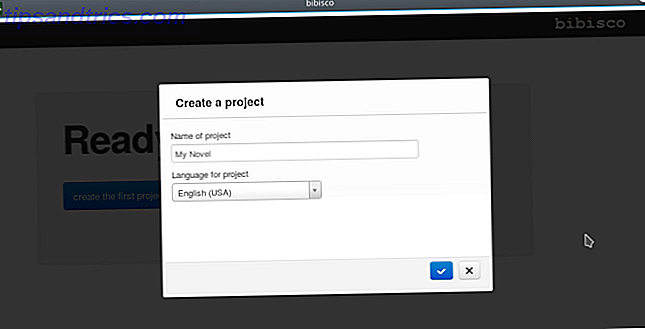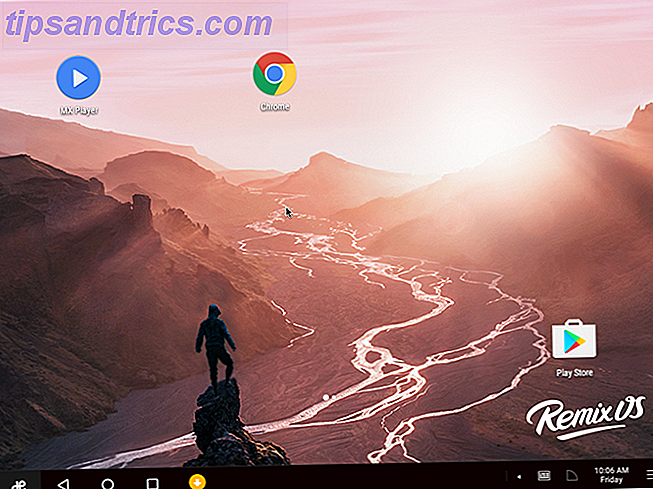Você pode fazer muito com documentos PDF no Google Drive 10 Dicas para fazer mais com seus arquivos PDF no Google Drive 10 Dicas para fazer mais com seus arquivos PDF no Google Drive Do gerenciamento de seus arquivos à colaboração no Documentos, o Drive é um funcionamento completo suíte de escritório. O que muitas pessoas não percebem é sua capacidade de fazer muito mais do que apenas visualizar PDFs. Leia mais, como converter qualquer documento do Google Drive em um PDF. Mas você sabia que também pode compartilhar diretamente versões em PDF de seus arquivos ? Não há necessidade de converter cada documento para um PDF manualmente a cada vez.
Há claros benefícios em usar a abordagem direta para PDF ao compartilhar:
- Não há necessidade de armazenar várias versões em PDF do mesmo arquivo.
- Você não precisa baixar novamente a versão em PDF e compartilhá-la sempre que fizer uma pequena alteração no documento de origem. Qualquer pessoa com o link PDF sempre obterá a versão mais recente para download.
- Os colaboradores podem visualizar o arquivo em qualquer dispositivo (uma vantagem distinta do formato PDF O que é um arquivo PDF e por que ainda confiamos neles? O que é um arquivo PDF e por que ainda confiamos neles? PDFs existem há mais de duas décadas. Vamos descobrir como eles surgiram, como funcionam e por que são tão populares anos depois.
- Economize espaço na sua pasta do Google Drive. PDFs grandes ocupam espaço!
Obviamente, a conversão automática de documento para PDF funciona melhor para arquivos que você pretende compartilhar para exibição em vez de edição.

- Selecione o documento que você deseja compartilhar.
- Clique no ícone Compartilhar, localizado no canto superior direito.
- Digite os nomes ou endereços de e-mail das pessoas com quem você deseja compartilhar o documento.
- Escolha o nível de permissão (editar, comentar, visualizar) que você deseja conceder.
- Clique em Copiar Link na caixa de compartilhamento. Cole o link no seu email.
- Depois de colar o link, altere o final do URL antes de enviá-lo. Ajustar o final do URL, substituindo edit? Usp = compartilhamento com exportação? Format = pdf
Por exemplo:
- Antes:
https://docs.google.com/document/d/1IGHN4OvZ0ezyzxTizLViJ3HMYiVjfU1eV7c9QIWXxL8/ edit?usp=sharing - Depois de:
https://docs.google.com/document/d/1IGHN4OvZ0ezyzxTizLViJ3HMYiVjfU1eV7c9QIWXxL8/ export?format=pdf
Envie o link PDF modificado. Qualquer pessoa com o link pode clicar nele para baixar diretamente a versão em PDF do arquivo. É sempre uma boa ideia mencionar que você está enviando um documento em PDF para download direto.
Você já tentou mais diretamente enviar um arquivo PDF pelo Google Drive? Qual é a sua dica de colaboração favorita?